Waarom zou je nog je persoonlijke data online bewaren, wanneer de veiligheid in het gedrang is en de opslagruimte beperkt en duur? De oplossing die Western Digital voorstelt is de personal cloud in de vorm van de WD My Cloud Mirror, een back-up oplossing met twee harde schijven. Tijd voor een test.
Het concept van de personal cloud is eenvoudig. Alle bestanden blijven bij jou thuis of op kantoor staan. waardoor je de volledige controle over en toegang tot al je data blijft behouden. Ook hoef je niet langer een betalend cloud-abonnement af te sluiten. Het volstaat eenmalig een product zoals de My Cloud Mirror aan te kopen, en je bent vertrokken voor enkele jaren. In dat opzicht is de personal cloud niks anders dan een NAS, maar dan voor Jan Modaal.
Zo’n oplossing is al een hele stap vooruit maar we willen wel benadrukken dat een back-up op dezelfde locatie als je computer of laptop je op geen enkele manier beschermd tegen gegevensverlies door een brand of inbraak. Wees je daar goed van bewust. Bekijk daarom ook onze tips voor een 100% veilige back-up.
Looks & specs
Het design van de My Cloud Mirror heeft nog steeds veel weg van de bekende My Book reeks van Western Digital. In de behuizing, die nu voorzien is van een gigabit ethernetaansluiting, zitten twee harde schijven van het type Red weggewerkt van elk 2 terabyte (TB). Wat is er zo speciaal aan deze harde schijven? In een notendop: ze zorgen voor een sneller herstel na fouten en werken wat stroombesparender. Een dergelijke harde schijf van 2TB vind je los terug in de winkels voor 90 euro.
De benaming Mirror wordt gebruikt om aan te geven dat de harde schijven worden gebruikt in een RAID 1-opstelling. Met andere woorden: alle data wordt dubbel bewaard, zowel op schijf 1 als schijf 2 vind je dezelfde gegevens terug. Mocht er een van de harde schijven het begeven, kan je nog steeds aan alle data op de andere harde schijf.
Installatie
Van start gaan is erg eenvoudig: sluit de My Cloud Mirror aan op het stroomnet en verbind hem met een ethernetkabel op je thuisnetwerk. De My Cloud wordt meteen opgenomen en herkend in ons netwerk.
Door de WD My Cloud toepassing te installeren voor de Mac kan je bestanden makkelijk uploaden en synchroniseren met de My Cloud Mirror. Wens je ook buitenshuis toegang tot je bestanden dan dien je best een WD My Cloud-account aan te maken. De hele installatieprocedure doorloop je vlot in minder dan 5 minuten.
My Cloud toont na installatie drie standaard folders: Public, SmartWare en TimeMachineBackup (voor backups op de mac) en maakt enkele snelkoppelingen op je bureaublad aan, waaronder WD My Cloud en WDMyCloudMirrorDashboard.
Alle instellingen beheer je via het WD My Cloud Dashboard – te bereiken via de url http://wdmycloudmirror.local (Mac), http://wdmycloud (Windows) of de snelkoppelingen – allen in de browser. Met de webinterface kan je de NAS beheren, los van de bestanden via de apps en desktop software.
De interface oogt stijlvol en eenvoudig, met zwart als hoofdthema. Hier stel je gebruikers in, maak je shares aan (een soort mappen voor bepaalde bestanden) en bepaal je welke smartphones of tablets allemaal toegang hebben tot je persoonlijke cloudsysteem.
Apps en toegang op afstand
Vandaag worden de meeste foto’s en video’s gemaakt op smartphones. Maar deze krijgen amper een back-up. Daarom ontwikkelde WD ook twee mobiele apps, WD My Cloud app en de WD MyPhotos App.
Met de WD MyCloud app kan je niet alleen toegang krijgen tot de WD Mirror maar ook connecteren op andere clouddiensten als Google Drive, Dropbox, OneDrive, MyCloud.com of eventueel WD toestellen die je al bezit. Met de app kan je zelfs de firmware een update geven.
De bestanden worden in de MyCloud app in lijstvorm getoond. Een zoekfunctie ontbreekt echter en ook een optie om favorieten aan te duiden is er niet. Bestanden kan je enkel bekijken maar niet bewerken. Interessant is dat je het verkeer kan beperken tot WiFi zodat je mobiel dataplan niet overschreden wordt. Een extra paswoord voor de app zorgt voor nog meer beveiliging.
Met de afzonderlijke WD MyPhotos app kan je bijvoorbeeld alle foto’s uit je Camera Roll uploaden naar de WD Mirror. Het is bijlange na geen Dropbox-app. Daar heb je de optie om automatisch elke foto genomen met je smartphone op te laden naar Dropbox, en favorieten er uit te lichten. Je kan enkel een foto automatisch laten uploaden als je de ingebouwde camera in de WD Photos app gebruikt. De automatische uploadfunctie is voorlopig Android-only.
Backs-ups
De My Cloud ondersteunt automatisch Apple’s Time Machine of het equivalent bij Windows 8, File History. Configuratie gebeurt via de webinterface.
Bovendien is er een back-up in beide richtingen mogelijk met een USB-apparaat dat is aangesloten op de USB 3.0 poort. En kan je een externe back-up maken naar een andere MyCloud server, een lokale back-up in je netwerk of een back-up naar een externe aanbieder in de cloud, zoals ElephantDrive en Amazon S3.
De NAS staat zoals reeds gezegd standaard ingesteld op RAID 1, maar via de interface schakel je vlot om naar JBOD, Verdelen (een groot volume) of RAID 0.
Media & apps
My Cloud Mirror heeft een DLNA-server aan boord en biedt ondersteuning voor iTunes. Dat zijn vandaag zo goed als standaardfuncties in onze digitale woningen waar een smart tv of mediaspeler niet langer ontbreken. Opgelet: streamen van media naar een client over het internet lukt niet. Je iTunes-muziek terugvinden is wel makkelijk. In iTunes manifesteert zich dat als een gedeelde bibliotheek.
Er zijn ook apps die je op de Mirror kan installeren, zoals WordPress, Joomla, NZB Get of de bittorrent-client Transmission.
[review]


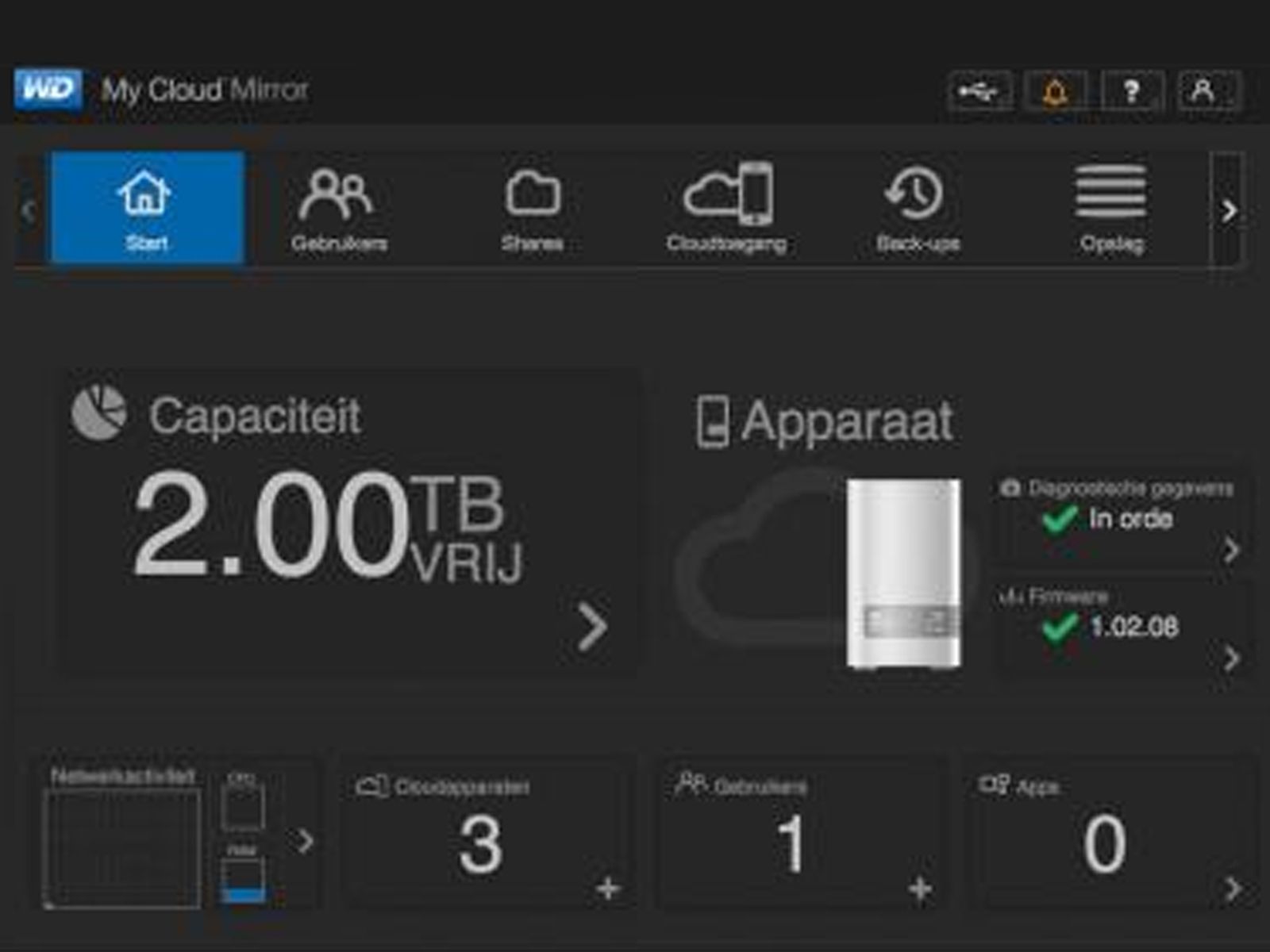
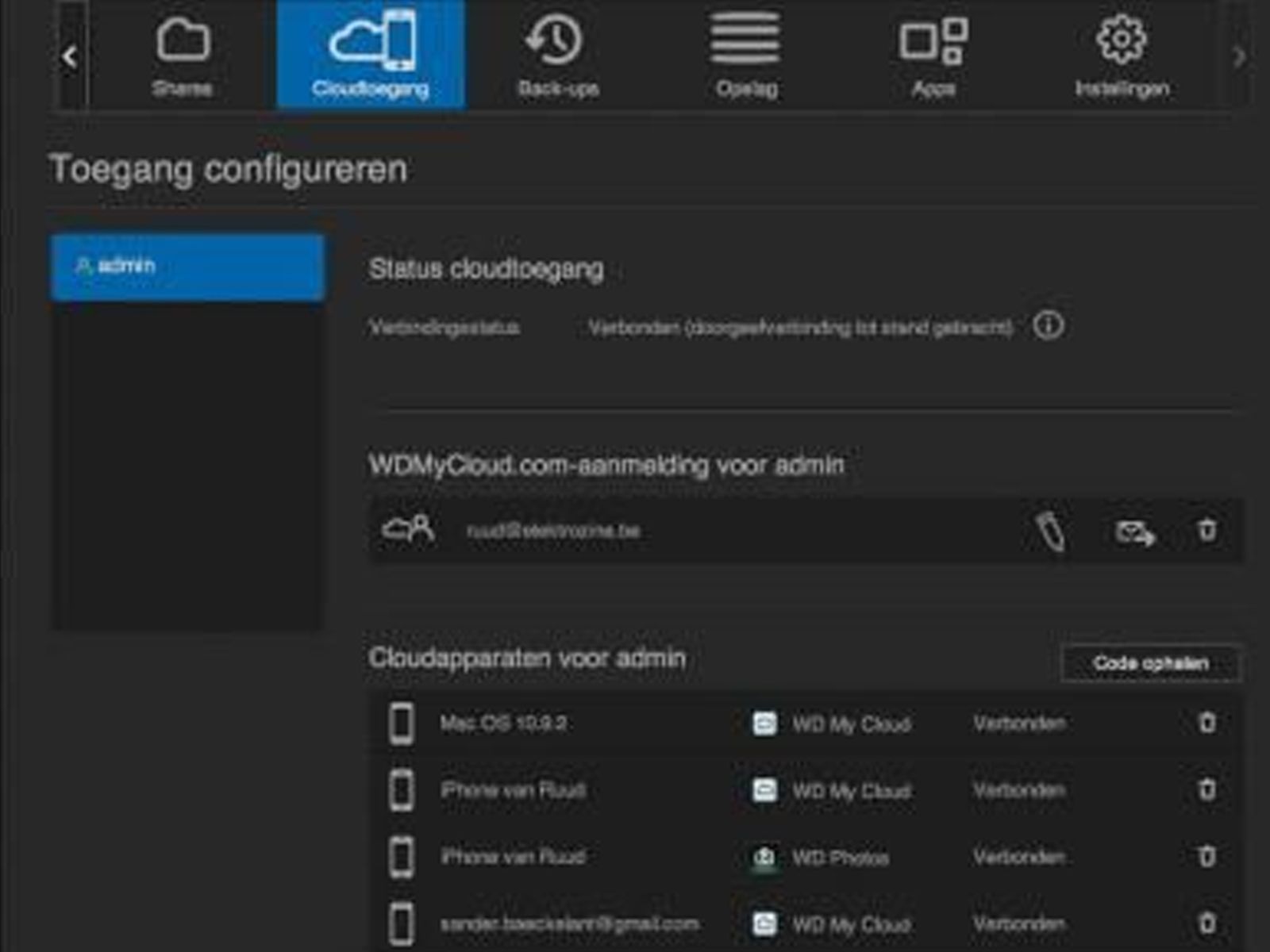
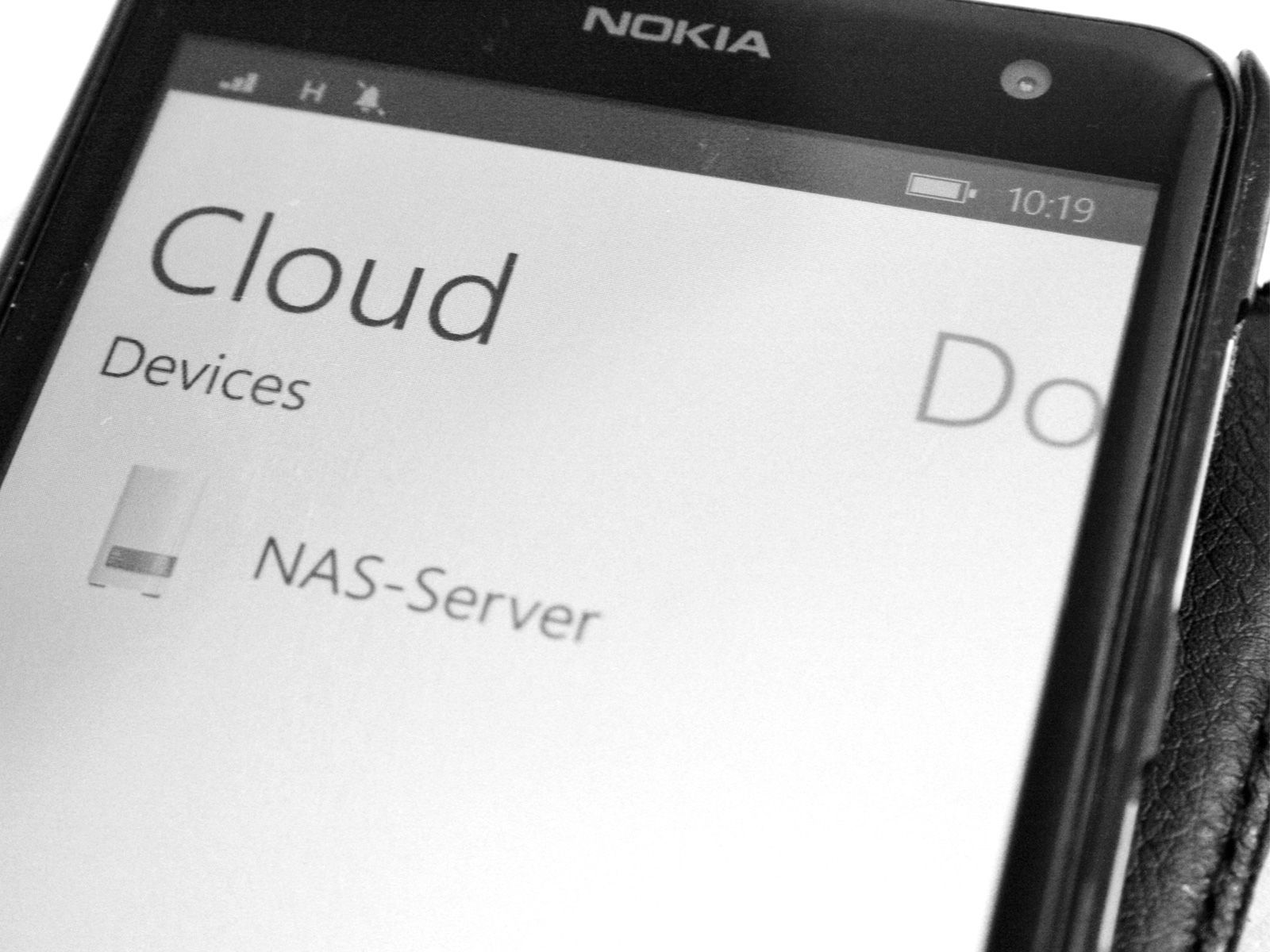


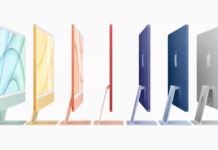



Reageer